Cara Menggunakan Metatrader 4 Android Panduan Lengkap
Pengunduhan dan Instalasi Metatrader 4 Android

Trading forex sekarang makin gampang, geng! Apalagi dengan adanya aplikasi Metatrader 4 (MT4) di Android. Aplikasi ini memungkinkan kamu untuk bertransaksi kapan pun dan di mana pun, asalkan ada koneksi internet, tentu saja. Nah, biar kamu nggak bingung, ini panduan lengkapnya, dari download sampai instalasi!
Mengunduh Metatrader 4 dari Google Play Store
Langkah pertama, pastinya download aplikasi MT4-nya dulu. Buka Google Play Store di smartphone Android kamu. Ketik “MetaTrader 4” di kolom pencarian. Pilih aplikasi resmi yang dikembangkan oleh MetaQuotes Software Corp. Pastikan kamu memilih aplikasi yang tepat, ya, karena banyak aplikasi palsu beredar.
- Klik tombol “Instal”.
- Tunggu hingga proses pengunduhan selesai. Kecepatan unduh tergantung koneksi internet kamu.
- Setelah selesai terunduh, aplikasi akan otomatis terinstal.
Proses Instalasi Metatrader 4 di Perangkat Android
Setelah download selesai, proses instalasi MT4 di Android biasanya berjalan otomatis. Tapi, pastikan kamu punya cukup ruang penyimpanan di HP kamu. Proses instalasi umumnya cepat, nggak sampai beberapa menit kok. Kalau ada notifikasi izin akses, pastikan kamu mengizinkannya agar aplikasi bisa berfungsi dengan baik. Biasanya izin yang diminta berkaitan dengan akses internet dan penyimpanan.
Perbandingan Metatrader 4 Android dan Versi Desktop
Nah, biar kamu lebih paham, berikut perbandingan singkat antara MT4 Android dan versi desktopnya. Meskipun secara fungsi hampir sama, ada beberapa perbedaan yang perlu kamu perhatikan.
| Fitur | Android | Desktop | Perbedaan |
|---|---|---|---|
| Portabilitas | Tinggi, bisa diakses dimana saja | Rendah, terikat pada komputer | Android lebih fleksibel |
| Ukuran Layar | Lebih kecil, navigasi mungkin sedikit terbatas | Lebih besar, navigasi lebih mudah | Pengalaman visual berbeda |
| Kinerja | Tergantung spesifikasi HP, bisa lebih lambat | Biasanya lebih cepat dan stabil | Perbedaan kinerja bergantung pada perangkat keras |
| Fitur Tambahan | Fitur lebih terbatas dibandingkan versi desktop | Fitur lebih lengkap dan kompleks | Versi desktop menawarkan lebih banyak pilihan |
Potensi Masalah dan Solusi Selama Pengunduhan dan Instalasi
Ada beberapa hal yang bisa menyebabkan masalah selama pengunduhan dan instalasi MT4. Jangan panik, ya! Berikut beberapa masalah umum dan solusinya.
- Masalah: Aplikasi gagal terunduh. Solusi: Periksa koneksi internet kamu. Coba restart HP dan router. Bersihkan cache dan data Google Play Store.
- Masalah: Ruang penyimpanan penuh. Solusi: Hapus aplikasi atau file yang tidak terpakai di HP kamu.
- Masalah: Aplikasi crash setelah instalasi. Solusi: Coba instal ulang aplikasi. Pastikan sistem operasi Android kamu sudah update ke versi terbaru.
Mengatasi Masalah Koneksi Internet Saat Mengunduh Aplikasi
Koneksi internet yang buruk adalah musuh utama saat download aplikasi. Berikut beberapa tips untuk mengatasi masalah ini:
- Pastikan kamu terhubung ke jaringan Wi-Fi yang stabil.
- Matikan dan hidupkan kembali koneksi internet kamu.
- Coba gunakan jaringan seluler jika Wi-Fi bermasalah.
- Tunggu hingga koneksi internet stabil sebelum memulai pengunduhan.
Registrasi dan Login Akun Metatrader 4

Aplikasi Metatrader 4 (MT4) di Android membuka gerbangmu ke dunia trading forex dan CFD. Sebelum memulai analisis teknikal dan strategi tradingmu, kamu perlu mendaftar dan masuk ke akun MT4. Prosesnya sebenarnya mudah kok, ikuti saja langkah-langkah berikut ini, dan kamu siap menjelajahi pasar finansial!
Registrasi Akun Baru di Metatrader 4 Android
Buat kamu yang baru pertama kali menggunakan MT4, registrasi akun adalah langkah pertama yang wajib dilakukan. Prosesnya simpel dan bisa dilakukan langsung lewat aplikasi. Berikut langkah-langkahnya:
- Unduh dan instal aplikasi Metatrader 4 dari Google Play Store.
- Buka aplikasi dan pilih opsi “Daftar Akun Baru”.
- Pilih broker yang ingin kamu gunakan. Pastikan broker tersebut terpercaya dan teregulasi.
- Isi formulir registrasi dengan data diri yang akurat dan lengkap, termasuk email dan nomor telepon.
- Buat password yang kuat dan aman, minimal 8 karakter dengan kombinasi huruf besar, huruf kecil, angka, dan simbol.
- Verifikasi email dan nomor telepon yang telah kamu daftarkan.
- Setelah verifikasi berhasil, akun MT4 kamu siap digunakan.
Login ke Akun Metatrader 4 yang Sudah Ada
Jika kamu sudah memiliki akun MT4, masuk ke akunmu cukup mudah. Pastikan kamu mengingat detail loginmu untuk akses yang lancar.
- Buka aplikasi Metatrader 4 di perangkat Androidmu.
- Masukkan email atau nomor akun yang terdaftar.
- Masukkan password yang telah kamu buat sebelumnya.
- Klik tombol “Login”.
- Jika berhasil, kamu akan langsung diarahkan ke dashboard utama MT4.
Jenis Akun Trading di Metatrader 4
Metatrader 4 menawarkan berbagai jenis akun trading, masing-masing dengan karakteristik dan biaya yang berbeda. Memilih akun yang tepat sangat penting untuk menyesuaikan dengan strategi dan modal tradingmu. Perhatikan tabel berikut:
| Jenis Akun | Kelebihan | Kekurangan | Cocok Untuk |
|---|---|---|---|
| Akun Demo | Tanpa risiko finansial, cocok untuk belajar trading | Tidak menghasilkan keuntungan riil | Trader pemula |
| Akun Standar | Spread kompetitif, cocok untuk berbagai strategi trading | Spread bisa berubah-ubah tergantung kondisi pasar | Trader berpengalaman dan pemula |
| Akun ECN | Spread sangat rendah, eksekusi order cepat | Membutuhkan modal yang lebih besar, komisi lebih tinggi | Trader berpengalaman dengan modal besar |
| Akun Mikro | Lot kecil, cocok untuk modal kecil | Spread mungkin lebih tinggi | Trader pemula dengan modal terbatas |
Pengamanan Akun Metatrader 4
Keamanan akun tradingmu sangat penting. Lindungi akunmu dari akses tidak sah dengan langkah-langkah berikut:
- Gunakan password yang kuat dan unik, minimal 8 karakter dengan kombinasi huruf besar, huruf kecil, angka, dan simbol.
- Aktifkan verifikasi dua faktor (2FA) untuk lapisan keamanan ekstra. Ini biasanya melibatkan kode verifikasi yang dikirim ke email atau nomor teleponmu setiap kali kamu login.
- Jangan pernah membagikan informasi loginmu kepada siapa pun.
- Pastikan kamu selalu logout dari akun MT4 setelah selesai trading.
- Periksa secara berkala aktivitas login di akunmu.
Pemulihan Akun Metatrader 4
Lupa password atau mengalami masalah login? Jangan panik! Berikut langkah-langkah yang bisa kamu lakukan:
- Klik tombol “Lupa Password” pada halaman login.
- Ikuti instruksi yang diberikan oleh sistem untuk mereset passwordmu. Biasanya kamu akan diminta untuk memverifikasi identitasmu melalui email atau nomor telepon.
- Jika kamu masih mengalami masalah, hubungi layanan pelanggan broker yang kamu gunakan untuk mendapatkan bantuan.
Navigasi dan Antarmuka Metatrader 4 Android

Aplikasi Metatrader 4 (MT4) di Android menawarkan pengalaman trading yang praktis dan efisien. Antarmuka yang dirancang intuitif memudahkan navigasi, bahkan bagi pemula. Berikut panduan lengkap untuk menjelajahi fitur-fitur utamanya.
Setelah masuk, kamu akan disambut dengan tampilan utama MT4 yang terbagi menjadi beberapa area kunci. Masing-masing area memiliki peran spesifik dalam membantu kamu memantau pasar dan melakukan trading. Pemahaman yang baik terhadap layout aplikasi ini akan sangat mempermudah aktivitas tradingmu.
Bagian Utama Antarmuka Metatrader 4 Android
Chart: Area utama untuk menampilkan grafik harga aset. Di sinilah kamu akan menganalisis pergerakan harga dan melakukan transaksi. Kamu bisa berinteraksi langsung dengan grafik untuk memasang order, menggambar indikator, dan melakukan analisis teknikal.
Market Watch: Daftar instrumen finansial yang sedang kamu pantau. Di sini kamu bisa melihat harga real-time, spread, dan volume perdagangan. Kamu juga bisa menambahkan atau menghapus instrumen dari daftar ini sesuai kebutuhan.
Terminal: Pusat aktivitas trading. Di sini kamu akan menemukan riwayat transaksi, posisi terbuka, dan berbagai fungsi lain yang berkaitan dengan manajemen trading, seperti penyesuaian order, manajemen risiko, dan akses ke riwayat trading.
Mengubah Tampilan Chart
Kustomisasi tampilan chart sangat penting untuk analisis yang efektif. MT4 Android memungkinkan kamu mengubah beberapa pengaturan penting untuk menyesuaikan pengalaman trading sesuai preferensi.
- Timeframe: Ganti periode waktu yang ditampilkan pada chart (misalnya, M1 untuk 1 menit, M5 untuk 5 menit, H1 untuk 1 jam, D1 untuk 1 hari, dan seterusnya). Klik pada timeframe di pojok kanan atas chart untuk memilih opsi yang diinginkan.
- Jenis Chart: Ubah jenis tampilan grafik, seperti candlestick, bar, atau line. Opsi ini biasanya tersedia di menu chart atau melalui ikon di toolbar chart.
Dengan mengubah timeframe dan jenis chart, kamu bisa menganalisis pergerakan harga dari berbagai perspektif, membantu dalam pengambilan keputusan trading yang lebih tepat.
Menemukan Fitur Penting
MT4 Android menyediakan berbagai fitur penting yang terorganisir dengan baik. Berikut panduan singkat untuk menemukan beberapa di antaranya:
- Order History: Akses riwayat transaksi kamu melalui menu “Terminal” lalu pilih tab “History”. Di sini kamu bisa melihat detail setiap transaksi yang telah kamu lakukan.
- Settings: Sesuaikan pengaturan aplikasi, seperti warna chart, suara notifikasi, dan pengaturan lainnya melalui menu “Settings” yang biasanya terdapat di bagian atas atau bawah aplikasi, biasanya berupa ikon gear.
- Help: Akses panduan dan bantuan melalui menu “Help” yang biasanya juga terletak di bagian atas atau bawah aplikasi. Fitur ini menyediakan informasi lebih lanjut tentang penggunaan MT4.
Menyesuaikan Pengaturan Tampilan
MT4 Android menawarkan fleksibilitas dalam menyesuaikan tampilan aplikasi agar sesuai dengan preferensi personal. Kamu bisa mengatur berbagai aspek, mulai dari warna tema hingga ukuran font.
- Tema Warna: Pilih tema warna yang nyaman untuk mata dan memudahkan analisis chart. Opsi ini biasanya terdapat di menu “Settings”.
- Ukuran Font: Sesuaikan ukuran font agar mudah dibaca, terutama pada perangkat dengan layar yang lebih kecil. Pengaturan ini juga biasanya ada di menu “Settings”.
- Layout: Atur tata letak jendela chart dan panel lain agar sesuai dengan kebutuhan trading kamu. Beberapa pengaturan layout biasanya terdapat pada menu pengaturan atau dengan menggeser dan menyesuaikan ukuran jendela secara manual.
Dengan menyesuaikan pengaturan tampilan, kamu bisa menciptakan lingkungan trading yang optimal dan meningkatkan efisiensi trading.
Membuka dan Mengelola Posisi Trading
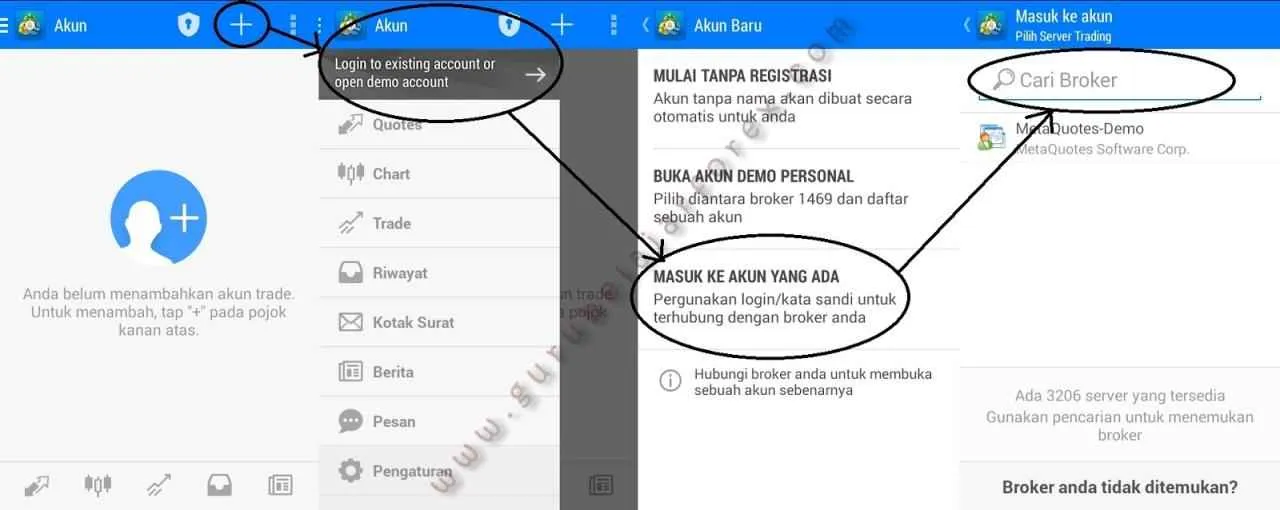
Nah, setelah instalasi dan konfigurasi MT4 Android beres, saatnya kita bahas yang seru: trading! Di sini, kita akan jelajahi cara membuka dan mengelola posisi tradingmu, dari membuka order hingga memodifikasi settingan risiko. Pahami langkah-langkah ini dengan baik agar tradingmu lebih terkontrol dan meminimalisir potensi kerugian.
Membuka Posisi Trading (Buy/Sell)
Membuka posisi trading, baik Buy (beli) atau Sell (jual), pada MT4 Android sangat mudah. Pertama, pilih pasangan mata uang yang ingin kamu trading, misalnya EUR/USD. Kemudian, perhatikan chart-nya. Jika kamu memprediksi harga akan naik, klik tombol “Buy”. Sebaliknya, jika kamu memprediksi harga akan turun, klik tombol “Sell”. Setelah itu, tentukan volume trading (jumlah lot) yang ingin kamu perdagangkan. Ingat, selalu mulai dengan lot kecil untuk menguji strategi dan meminimalisir risiko.
Mengatur Stop Loss dan Take Profit
Stop Loss dan Take Profit adalah fitur penting untuk manajemen risiko. Stop Loss otomatis menutup posisi tradingmu jika harga bergerak melawan arah prediksimu, mencegah kerugian yang lebih besar. Sementara Take Profit otomatis menutup posisi tradingmu ketika harga mencapai target profit yang telah kamu tetapkan. Saat membuka posisi, segera atur Stop Loss dan Take Profit. Jangan pernah trading tanpa keduanya! Misalnya, jika kamu membuka posisi Buy EUR/USD, atur Stop Loss di bawah harga saat ini dan Take Profit di atasnya. Besarnya nilai Stop Loss dan Take Profit bergantung pada strategi dan toleransi risiko masing-masing trader.
Perbedaan Order Market dan Order Pending
Order Market dieksekusi segera pada harga pasar saat ini. Sementara Order Pending dieksekusi ketika harga mencapai level tertentu yang telah kamu tentukan sebelumnya. Order Pending berguna untuk memanfaatkan peluang trading yang muncul di masa mendatang, misalnya Buy Limit (beli ketika harga turun ke level tertentu) atau Sell Stop (jual ketika harga naik ke level tertentu).
Menutup Posisi Trading
Menutup posisi trading sama mudahnya dengan membukanya. Cukup cari posisi trading yang terbuka di jendela “Trade” atau “Terminal”. Kemudian, klik tombol “Close” pada posisi yang ingin ditutup. Aksi ini akan menutup posisi tradingmu pada harga pasar saat itu juga.
Memmodifikasi Order yang Sudah Terpasang
Kamu bisa memodifikasi order yang sudah terpasang, seperti mengubah Stop Loss atau Take Profit. Caranya, buka jendela “Trade” atau “Terminal”, temukan order yang ingin dimodifikasi, lalu klik dan ubah nilai Stop Loss dan/atau Take Profit sesuai dengan kondisi pasar dan strategi tradingmu. Fitur ini sangat berguna untuk menyesuaikan posisi tradingmu sesuai perkembangan pasar dan meminimalisir risiko.
Analisis Grafik dan Indikator
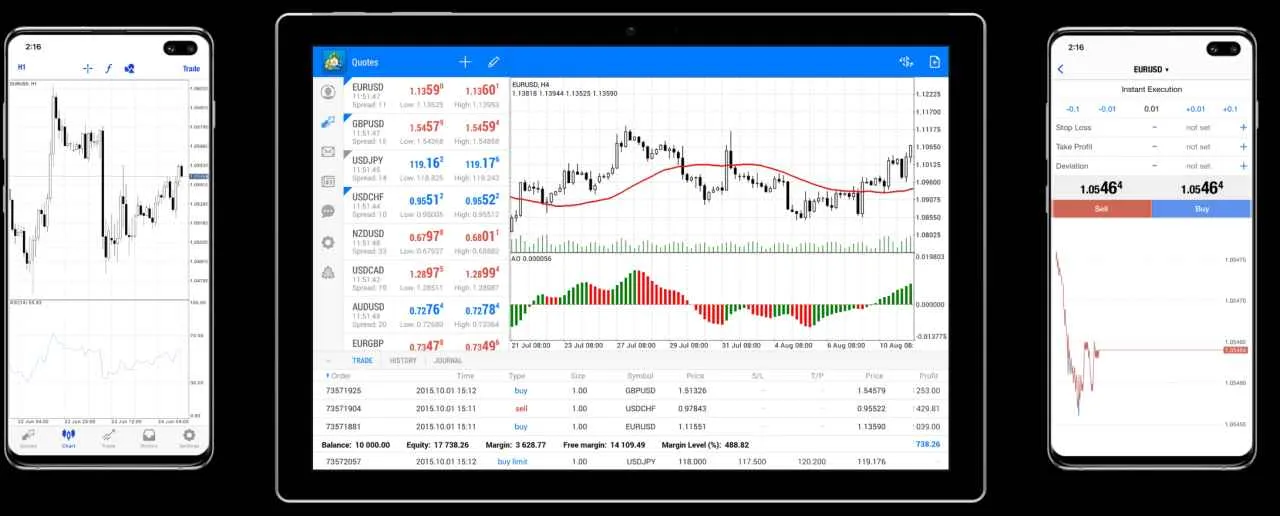
Nah, setelah kamu lancar pasang aplikasi dan bernavigasi di Metatrader 4 Android, saatnya naik level! Menguasai analisis grafik dan indikator adalah kunci untuk membaca pergerakan pasar dan meningkatkan peluang trading kamu. Dengan Metatrader 4, kamu punya akses ke berbagai macam tools yang bisa membantu kamu dalam menganalisis pasar, mulai dari indikator teknikal hingga tools menggambar di chart. Siap-siap menjelajahi dunia analisis teknikal!
Menambahkan Indikator Teknikal
Menambahkan indikator ke chart di Metatrader 4 Android super gampang. Coba perhatikan, di bagian bawah layar, biasanya ada menu “Indicators”. Klik menu tersebut, lalu kamu akan disuguhi beragam pilihan indikator. Pilih indikator yang kamu inginkan, misalnya Moving Average, RSI, atau MACD. Setelah dipilih, indikator akan otomatis terpasang di chart kamu. Kamu bisa mengatur periode dan settingan lainnya sesuai kebutuhan analisismu. Jangan ragu bereksperimen untuk menemukan setting yang paling nyaman dan akurat untuk gaya tradingmu!
Contoh Penggunaan Indikator Populer
Beberapa indikator populer memiliki fungsi dan cara interpretasi yang berbeda. Mari kita bahas beberapa contoh:
- Moving Average (MA): Indikator ini menghaluskan fluktuasi harga dengan menghitung rata-rata harga selama periode tertentu. MA sederhana (Simple Moving Average) dan MA eksponensial (Exponential Moving Average) adalah dua jenis MA yang paling umum digunakan. Perpotongan antara dua MA sering digunakan sebagai sinyal beli atau jual. Misalnya, perpotongan MA 50 dan MA 200 bisa menjadi sinyal bullish (pergerakan harga naik) jika MA 50 menembus di atas MA 200.
- Relative Strength Index (RSI): RSI mengukur momentum harga dan sering digunakan untuk mengidentifikasi kondisi overbought (terlalu mahal) dan oversold (terlalu murah). Nilai RSI di atas 70 umumnya dianggap sebagai kondisi overbought, sedangkan nilai di bawah 30 dianggap oversold. Namun, perlu diingat, RSI tidak selalu akurat dan perlu dikombinasikan dengan indikator lain.
- Moving Average Convergence Divergence (MACD): MACD adalah indikator momentum yang membandingkan dua Moving Average. Perpotongan antara garis MACD dan sinyal garis MACD sering digunakan sebagai sinyal beli atau jual. Divergensi antara MACD dan harga juga bisa menjadi sinyal penting.
Perbandingan Indikator Teknikal
| Indikator | Fungsi | Kelebihan | Kekurangan |
|---|---|---|---|
| Moving Average | Menghaluskan fluktuasi harga, mengidentifikasi tren | Mudah dipahami dan digunakan | Bisa menghasilkan sinyal terlambat |
| RSI | Mengukur momentum harga, mengidentifikasi kondisi overbought/oversold | Mudah diinterpretasi, bisa mengidentifikasi kondisi ekstrem | Sering menghasilkan sinyal palsu |
| MACD | Mengukur momentum harga, mengidentifikasi perubahan tren | Memberikan sinyal yang lebih akurat daripada MA | Bisa menghasilkan sinyal yang kompleks dan sulit diinterpretasi |
| Bollinger Bands | Mengukur volatilitas harga, mengidentifikasi titik support dan resistance | Memberikan gambaran volatilitas pasar | Kurang akurat dalam pasar yang sideways (bergerak horizontal) |
Membaca dan Menginterpretasikan Indikator Teknikal
Membaca dan menginterpretasikan indikator teknikal membutuhkan latihan dan pemahaman yang mendalam. Jangan hanya bergantung pada satu indikator saja. Gabungkan beberapa indikator untuk mendapatkan konfirmasi sinyal trading. Perhatikan juga konteks pasar secara keseluruhan, berita ekonomi, dan faktor fundamental lainnya sebelum mengambil keputusan trading.
Penggunaan Tools Drawing untuk Analisis Grafik
Metatrader 4 menyediakan berbagai tools menggambar, seperti garis tren, Fibonacci retracement, dan support/resistance. Tools ini sangat berguna untuk mengidentifikasi pola harga dan level penting. Misalnya, garis tren dapat membantu mengidentifikasi arah tren, sementara Fibonacci retracement dapat membantu mengidentifikasi level support dan resistance potensial. Dengan menggabungkan tools menggambar dengan indikator teknikal, kamu bisa mendapatkan analisis yang lebih komprehensif.
Penutup
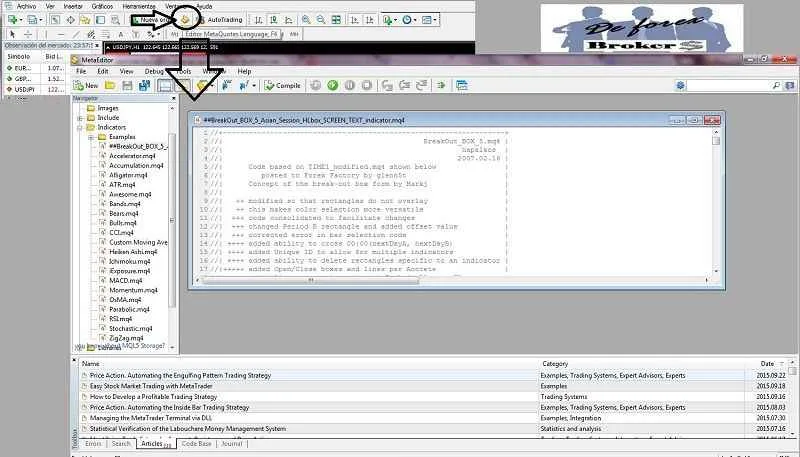
Dengan panduan ini, Anda kini memiliki bekal untuk menguasai Metatrader 4 Android dan memulai perjalanan trading yang lebih efektif. Ingat, kunci sukses trading bukan hanya pada aplikasi yang digunakan, tetapi juga pada pemahaman pasar, manajemen risiko, dan strategi yang terukur. Jangan ragu untuk terus belajar dan berlatih agar terbiasa dengan platform ini. Selamat trading dan raih kesuksesan finansial Anda!


What's Your Reaction?
-
0
 Like
Like -
0
 Dislike
Dislike -
0
 Funny
Funny -
0
 Angry
Angry -
0
 Sad
Sad -
0
 Wow
Wow







